萬盛學電腦網 >> windows 8技巧 >> Win8如何進行磁盤管理釋放磁盤空間
Win8如何進行磁盤管理釋放磁盤空間
Win8進行磁盤管理釋放磁盤空間的方法如下:
方法一:
1、在需要清理的磁盤盤符下選擇右鍵屬性,選擇常規中的磁盤清理。

2、選擇要清理的內容後,點擊“確定”即可。
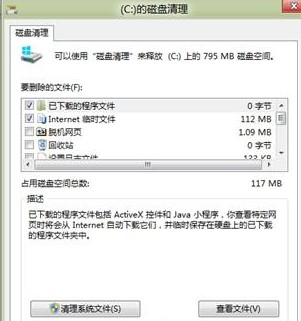
3、提示是否刪除點擊“刪除文件”即可。
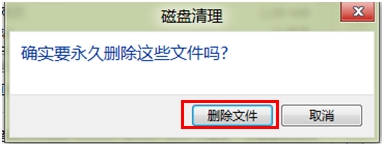
4、如果需要刪除已經刪除安裝的程序及還原點。需要點擊“清理系統文件”。
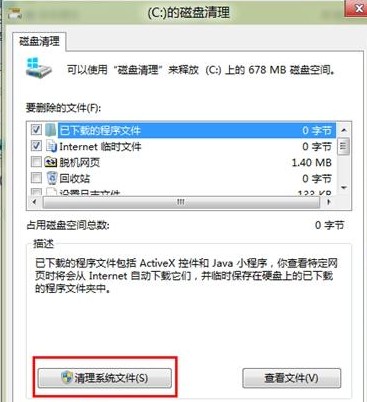
5、在之後彈出的界面中選擇其他選項即可。
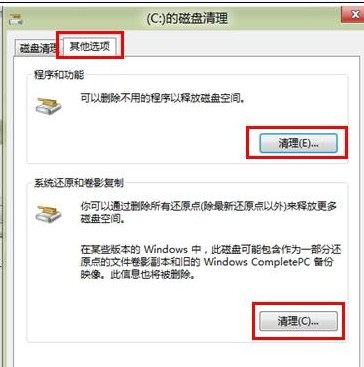
方法二
1、桌面點擊Win按鍵,在空白出點擊右鍵。最下方會出現所有程序選項。
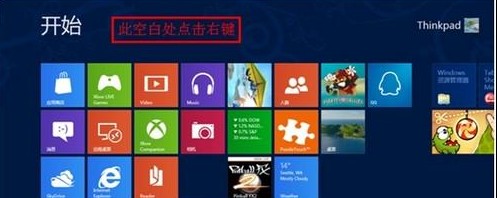
2、點擊所有程序中的項目。
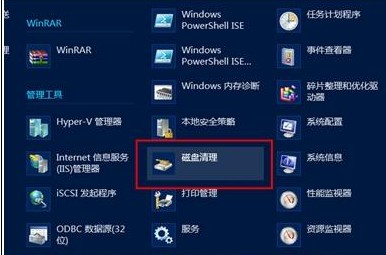
3、之後提示選擇要清理的分區,點擊確定。
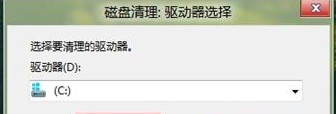
選擇分區後與方法一的方法相同。
- 上一頁:Win8如何使用舊版的任務管理器
- 下一頁:Win8如何刪除賬戶
windows 8技巧排行
操作系統推薦
相關文章
copyright © 萬盛學電腦網 all rights reserved



